Para los usuarios regulares, Xvid no es un formato de video común. En realidad, el códec de video Xvid es un formato gratuito basado en el estándar de codificación MPEG-4, que está disponible en televisores, reproductores de DVD y espacios domésticos. Entonces, las personas generalmente comparten videos caseros en línea usando el formato de video Xvid. Es porque Xvid permite a los usuarios comprimir el video manteniendo su calidad de video original. Además, Xvid también es compatible con muchos reproductores de video. Por lo tanto, debe convertir el video a Xvid antes de compartirlo o reproducirlo en ciertos casos.
Hay dos soluciones principales que puede probar para convertir videos Xvid en Mac. La primera opción es usar un convertidor de video Xvid definitivo para convertir video a Xvid sin pérdida de datos. Aunque sus videos locales están en formato MP4, aún necesita convertir MP4 a Xvid para solucionar el problema de incompatibilidad. Otro método es probar un convertidor de video en línea para completar la conversión de MP4 a Xvid de forma gratuita. Entonces, puede leer los siguientes párrafos para decidir qué método de conversión de video Xvid tomar.
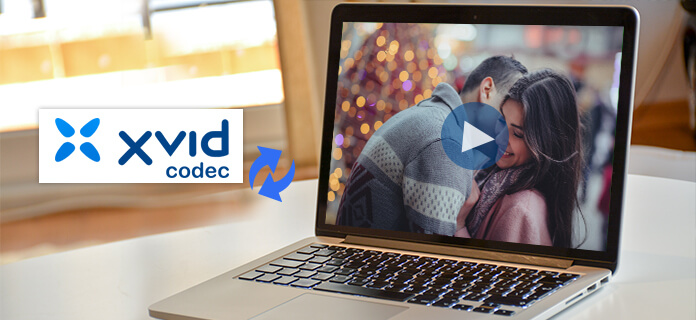
Convertidor Xvid para Mac
Aiseesoft Mac Video Converter Ultimate permite a los usuarios convertir videos comunes. Además, también puede convertir videos populares al formato Xvid en Mac. Con más de 1000 formatos de video y audio admitidos, puede convertir cualquier video a Xvid con una salida de alta calidad y un tiempo de conversión rápido.
Paso 1 Agregar videos al convertidor de video Xvid
Descargue e instale gratis el convertidor de video Xvid en Mac. Inicie este programa y elija "Agregar archivo" en la barra de herramientas superior para importar archivos de video locales. También puede arrastrar y soltar videos desde el escritorio a su interfaz principal para cargar videos también.
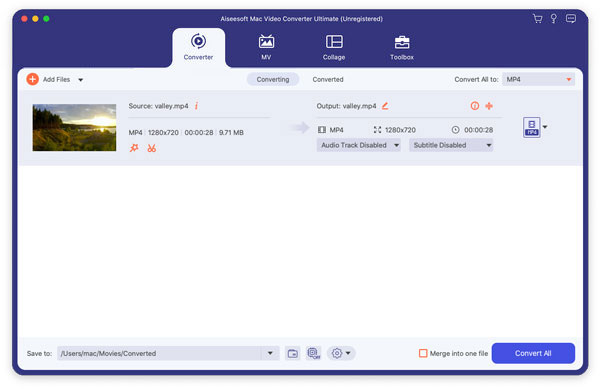
Nota: También puede convertir videos por lotes a Xvid en Mac usando Mac Video Converter Ultimate.
Paso 2 Use filtros incorporados para editar el efecto
Puede ver varias opciones en la parte superior sobre la personalización del video. Para acceder a todas las herramientas de edición de video, puede hacer clic en "Editar" para obtener una nueva ventana emergente. Más tarde, puede personalizar el efecto de salida de video con facilidad. Simplemente elija el video en el panel izquierdo para moverse a la ubicación determinada.
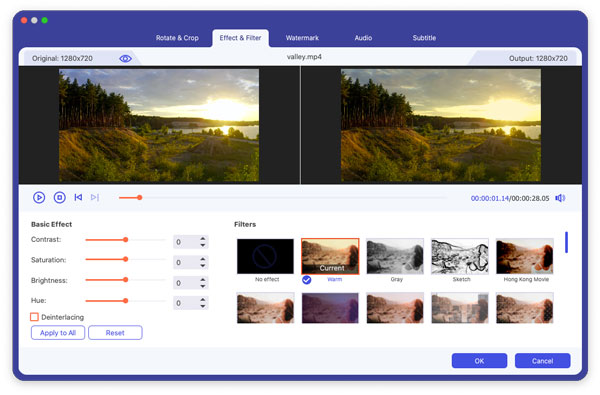
Nota: Puede aplicar efectos de video y audio, mejorar la calidad del video y agregar una marca de agua en todos los videos por lotes haciendo clic en "Aplicar a todos".
Paso 3 Convertir video a Xvid en Mac
Puede convertir video al formato de video Xvid común en la lista "Video general". Y también puede configurar el formato de video de salida como video Xvid 4K (*.avi) en "Video 4K".
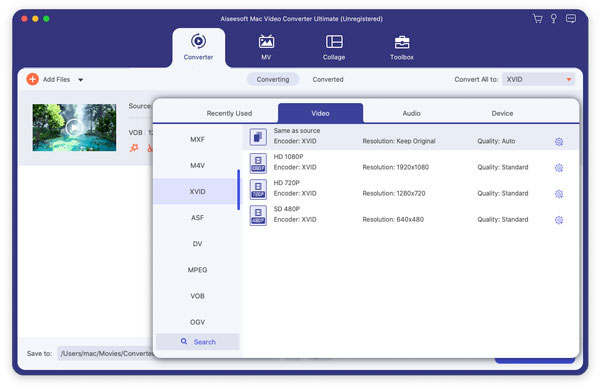
Además, Mac Video Converter Ultimate admite que los usuarios editen la configuración del perfil antes de la conversión de video Xvid, por lo que también puede hacer clic en "Configuración".
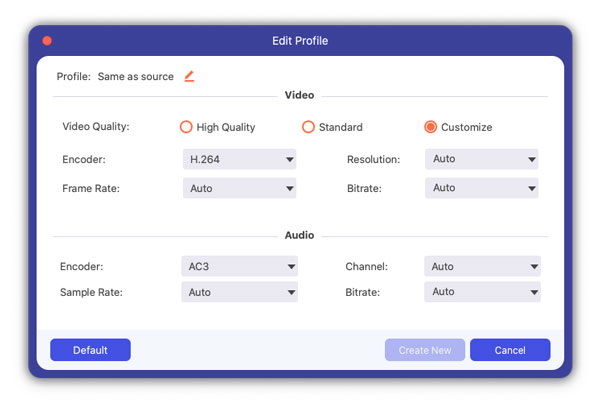
Para las personas que solo necesitan convertir un video a formato Xvid, usar un convertidor de video en línea puede ser una buena opción. No es necesario descargar ni instalar ninguna aplicación o complemento de terceros. Sin embargo, estará limitado por la velocidad de Wi-Fi y el tamaño del archivo.
Convertio permite a los usuarios convertir videos desde escritorio, URL, Dropbox o Google Drive. Para que pueda convertir videos desde el almacenamiento en la nube y luego transferirlos a otros reproductores portátiles con facilidad. Tenga en cuenta que el tamaño máximo de archivo es de 100 MB.
Paso 1 Agregue videos al convertidor de video Xvid en línea
Paso 2 Establecer "XVID" como el formato de salida de vídeo
Paso 3 Comience a convertir MP4 a Xvid en línea
Paso 4 Descargar video Xvid convertido
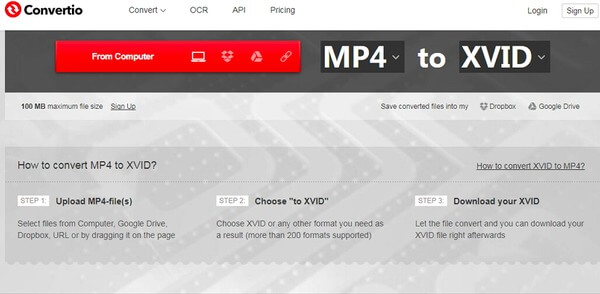
Free Online Video Converter también permite a los usuarios convertir videos a Xvid de hasta 100 MB. Y también puede enviar un correo electrónico con archivos Xvid convertidos como archivos adjuntos. Aunque no puede editar y obtener una vista previa del video durante todo el proceso de conversión de video Xvid.
Paso 1 Abra el convertidor de video en línea Xvid gratuito
Paso 2 Sube el video desde el escritorio
Paso 3 Seleccione "Xvid" como formato de salida de video
Paso 4 Ingrese su dirección de correo electrónico para recibir el video Xvid convertido
Paso 5 Haga clic en "Convertir" para convertir videos a Xvid en Mac gratis
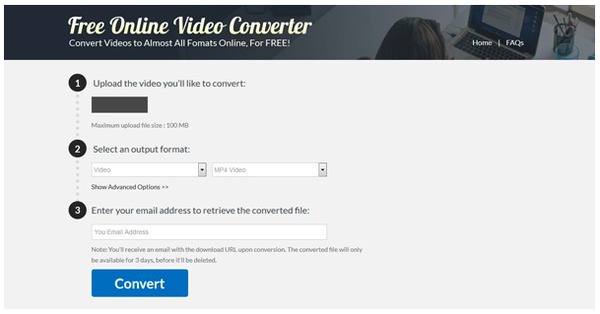
KeepVid Free Online Video Converter es totalmente compatible con todos los navegadores modernos en Mac. Y puedes convertir videos a HD o SD en alta calidad. La interfaz simple pero fácil de entender permite a los usuarios convertir videos a Xvid en Mac fácilmente.
Paso 1 Busque y abra KeepVid Free Online Video Converter
Paso 2 Elija su icono "Agregar" para agregar un archivo de video
Paso 3 Establezca "Xvid" como formato de salida de video
Paso 4 Haga clic en "Convertir ahora" para convertir un video a Xvid en línea
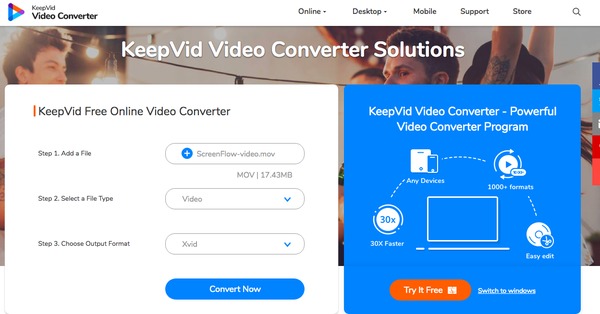
Es fácil obtener el resultado de que Mac Video Converter Ultimate hace un mejor trabajo que los convertidores de video en línea comunes. No hay herramientas de edición de video, ventana de vista previa y configuración de perfiles que pueda administrar con los convertidores Xvid en línea. Entonces, si necesita convertir videos a Xvid en Mac con frecuencia, entonces no debe perderse el primer convertidor de video Xvid para Mac.